Если вы находитесь в процессе очистки своего устройства Apple, чтобы освободить место в iCloud, есть смысл также просмотреть свои приложения. Каждое приложение вместе с его файлами данных и резервными копиями хранится в вашей учетной записи iCloud, занимая много места. Это позволяет вам установить приложение на одно устройство и автоматически установить его на все остальные. Но для того, чтобы дерьмо засорило трубы, не требуется много времени. Вот как провести весеннюю уборку.
Подробнее: Как создать учетную запись iCloud
Как удалить приложения из iCloud на iPhone или iPad
Чтобы удалить данные приложения из iCloud на iPhone, сначала необходимо удалить соответствующие приложения. Длительное нажатие на значок приложения на экране до тех пор, пока значок не начнет дрожать и не появится это меню. Нажмите кнопку Удалить приложение.
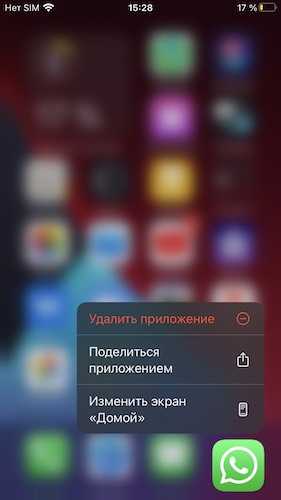
Теперь, когда приложение удалено, перейдите в Настройки –> Apple ID –> iCloud–> Хранилище iCloud. Здесь вы видите приложения, которые синхронизировали свои настройки с iCloud. Нажмите на приложение, которое вы только что удалили, и вы получите возможность удалить резервную копию.
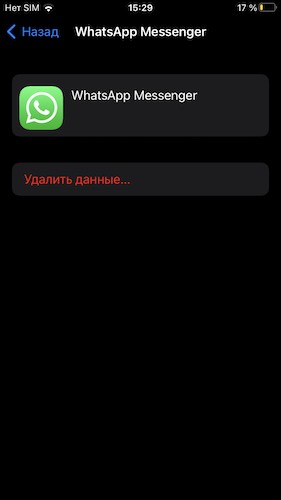
Теперь создайте резервную копию iPhone в iCloud, перейдя в Настройки –> Apple ID –> iCloud–> Резервное копирование iCloud. Новая резервная копия перезапишет предыдущую резервную копию со старым приложением и его файлами в ней.
Как удалить приложения из iCloud на Mac
Чтобы удалить приложения, данные и резервные копии iCloud на компьютере Mac, сначала удалите приложение. Обычно это можно сделать, перетащив значок приложения в папке «Приложения» в корзину. Также рекомендуется установить AppCleaner, который найдет все ненужные установочные файлы в недрах вашего Mac и удалит их за вас.
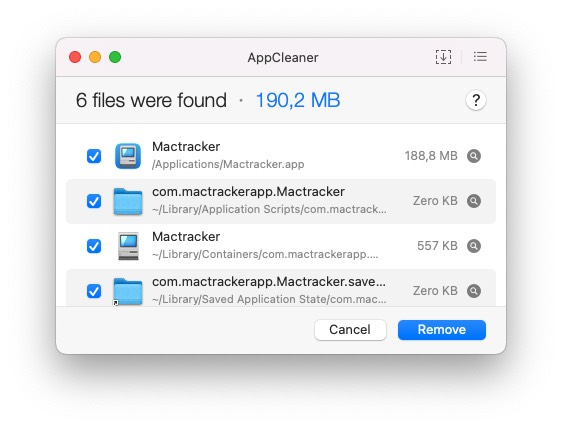
Чтобы избавиться от данных и резервных копий из iCloud, нажмите на логотип Apple в верхней части экрана и перейдите в раздел «Системные настройки» -> Apple ID. Когда появится соответствующее окно, нажмите iCloud, а затем справа выберите пункт Управлять.
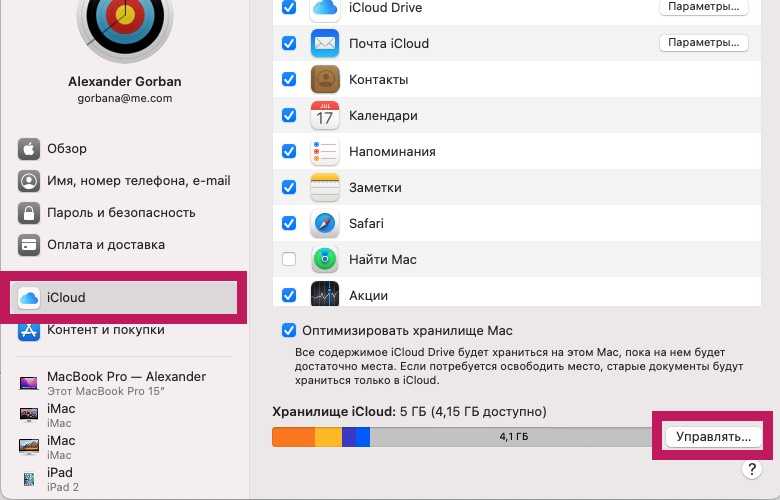
В следующем появившемся окне выберите приложение, для которого вы хотите удалить данные, и нажмите Удалить все файлы.
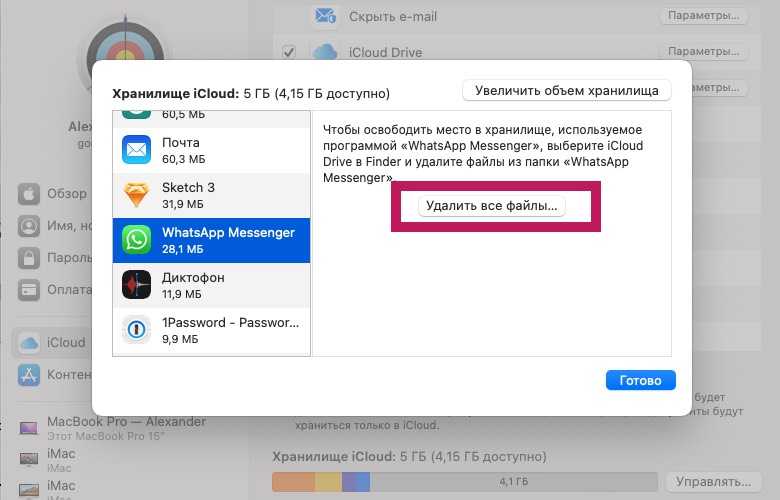
Подробнее: Как восстановить данные iPhone с резервной копией или без нее
